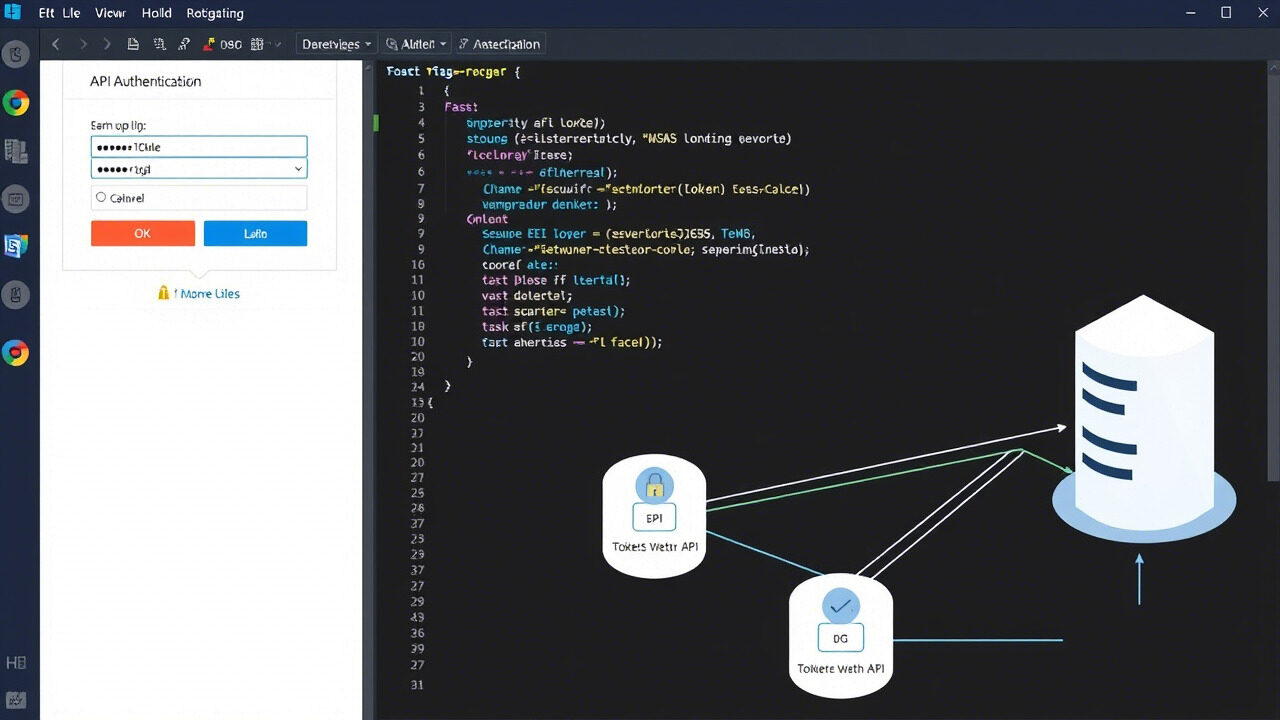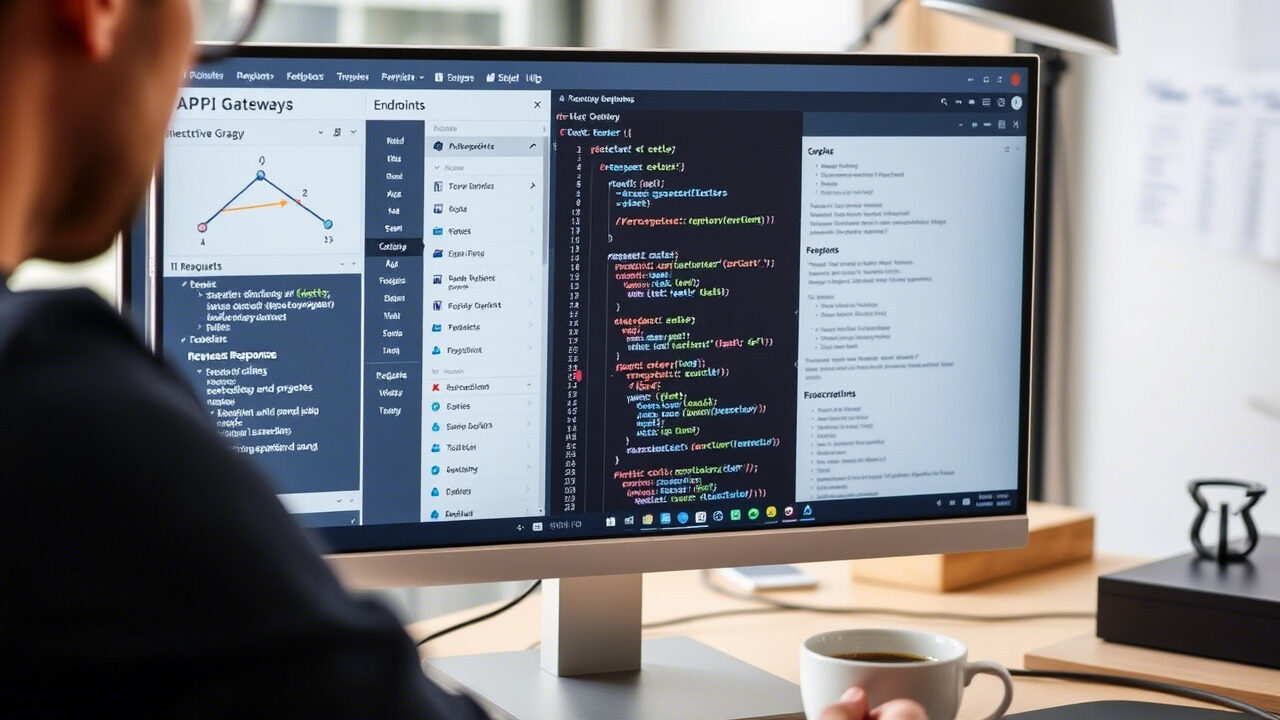Docker hat die Anwendungsbereitstellung revolutioniert, indem es sie schlank, skalierbar und portabel gemacht hat. Allerdings können Probleme mit Docker-Containern zu Container-Ausfällen, Image-Fehlern oder Bereitstellungsproblemen führen, die Störungen in Produktionsumgebungen verursachen.
In diesem Leitfaden führen wir Sie Schritt für Schritt durch Techniken zur Fehlerbehebung, um Probleme mit Docker-Containern zu diagnostizieren und zu beheben und eine stabile und effiziente containerisierte Anwendung zu gewährleisten.

🔍 Was sind die Ursachen für Docker-Container-Probleme?
Mehrere Faktoren können zu Fehlern in Docker-Containern führen, darunter:
✔ Container starten nicht – aufgrund falscher Einstiegspunkte, fehlender Abhängigkeiten oder defekter Images.
✔ Portkonflikte – Zwei Container versuchen, sich an denselben Host-Port zu binden.
✔ Ressourcenerschöpfung – Unzureichende CPU-, RAM- oder Speicherkapazität führt zu Leistungsproblemen.
✔ Fehlgeschlagene Image-Pulls – Netzwerkprobleme oder falsche Repository-Namen verhindern Image-Downloads.
✔ Netzwerk- und DNS-Probleme – Container können aufgrund eines falsch konfigurierten Docker-Netzwerks nicht kommunizieren.
✔ Persistent Storage Errors – Volumes oder Mounts fallen aus und verursachen Datenzugriffsprobleme.
Die Ermittlung der Ursache ist der Schlüssel zur Wiederherstellung der Containerfunktionalität.
📌 Schritt-für-Schritt-Anleitung zur Behebung von Docker-Container-Problemen
Schritt 1: Laufende Container und Protokolle prüfen
Wenn ein Container nicht startet, sollten Sie zunächst seinen Status und seine Protokolle überprüfen.
🔹List running containers:
bash
CopyEdit
docker ps -a
🔹 Liste der laufenden Container:
bash
CopyEdit
docker logs <container_id>
🔹Beschreiben Sie Containerprobleme:
bash
CopyEdit
docker inspect <container_id>
✅ Maßnahme: Wenn ein Container sofort beendet wird, prüfen Sie die Protokolle auf falsch konfigurierte Einstiegspunkte oder fehlende Abhängigkeiten.
Schritt 2: Stuck Containers neu starten oder entfernen
Wenn sich ein Container in einem festgefahrenen oder ungesunden Zustand befindet, kann ein Neustart helfen.
🔹Neustart eines Containers:
bash
KopierenBearbeiten
docker restart <container_id>
🔹Wenn der Neustart nicht funktioniert, entfernen Sie die Datei und installieren Sie sie erneut:
bash
KopierenBearbeiten
docker rm -f <container_id>
docker run -d <image_name>
✅ Maßnahme: Wenn ein Container ständig abstürzt, untersuchen Sie Container-Eintrittspunkte oder Laufzeitfehler.
Schritt 3: Behebung von Image- und Bereitstellungsproblemen
Wenn ein Docker-Image nicht erstellt oder bereitgestellt werden kann, überprüfen Sie seine Integrität.
🔹Lokal verfügbare Bilder auflisten:
bash
KopierenBearbeiten
Docker-Images
🔹Erstellen Sie ein neues Image, wenn das vorhandene beschädigt ist:
bash
CopyEdit
docker pull <image_name>
🔹Rebuild an image from a Dockerfile:
bash
CopyEdit
docker build -t my_app .
✅ Maßnahme: Stellen Sie sicher, dass die Dockerfile-Konfigurationen korrekt sind und dass das Image alle erforderlichen Abhängigkeiten enthält.
Schritt 4: Auflösen von Portkonflikten
Wenn ein Container aufgrund von Portkonflikten nicht starten kann, ermitteln Sie den Port und geben Sie ihn frei.
🔹Herausfinden, welcher Prozess einen suitableimmten Port verwendet:
bash
CopyEdit
netstat -tulnp | grep <Port_nummer>
🔹Führen Sie den Container auf einem anderen Port aus:
bash
KopierenBearbeiten
docker run -d -p 8081:80 <image_name>
✅ Maßnahme: Verwenden Sie immer eindeutige Ports für jeden Container oder verwenden Sie die automatische Portzuweisung von Docker (-P-Flag).
Schritt 5: Behebung von Netzwerk- und DNS-Problemen
Wenn ein Container nicht auf externe Netzwerke zugreifen oder mit anderen Containern kommunizieren kann:
🔹Docker-Netzwerke auflisten:
bash
KopierenBearbeiten
docker network ls
🔹Überprüfen Sie das Netzwerk eines laufenden Containers:
bash
KopierenBearbeiten
docker network inspect <network_name>
🔹Starten Sie den Docker-Dämon neu, um die Netzwerkeinstellungen zurückzusetzen:
bash
KopierenBearbeiten
systemctl restart docker
✅ Maßnahme: Wenn Sie benutzerdefinierte Docker-Netzwerke verwenden, stellen Sie sicher, dass die Container korrekt zugewiesen sind und die Netzwerkrichtlinien die Kommunikation zulassen.
Schritt 6: Behebung von Image- und Bereitstellungsproblemen
Wenn ein Container keine Daten lesen/schreiben kann, überprüfen Sie die gemounteten Volumes.
🔹 List Docker volumes:
bash
CopyEdit
docker volume ls
🔹 Inspect a volume:
bash
CopyEdit
docker volume inspect <volume_name>
🔹 Ausführen eines Containers mit Volume-Montage:
bash
KopierenBearbeiten
docker run -d -v /host/data:/container/data <image_name>
✅ Maßnahme: Stellen Sie sicher, dass die Volume-Berechtigungen korrekt sind und dass der Host-Pfad existiert und zugänglich ist.
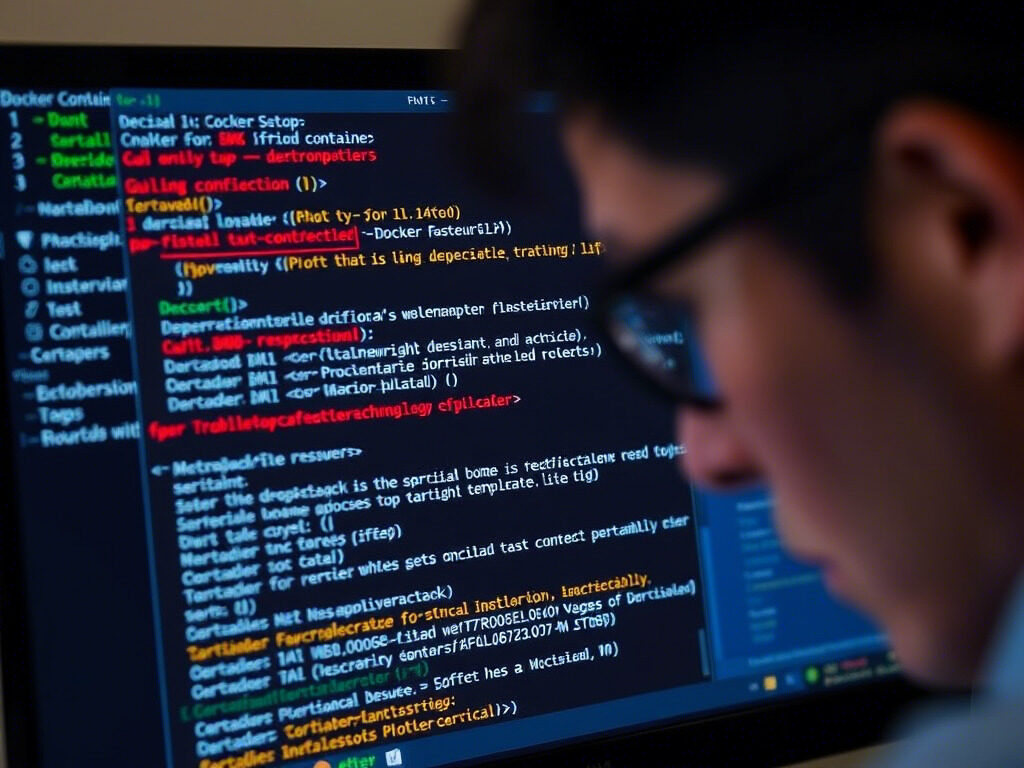
🛡 Bewährte Praktiken zur Vermeidung von Docker-Container-Fehlern
✔ Überwachung des Containerzustands – Verwenden Sie Tools wie Prometheus, Grafana oder Docker-Logs.
✔ Begrenzen Sie die Ressourcennutzung – Weisen Sie CPU, RAM und Speicher effizient zu, um Container-Abstürze zu vermeiden.
✔ Implementieren Sie den automatischen Neustart von Containern – Verwenden Sie die Option –restart always in docker run.
✔ Angemessene Volume-Mounts verwenden – Stellen Sie korrekte Berechtigungen für persistenten Speicher sicher. ✔ Container in Netzwerken betreiben – Verwenden Sie Docker-Netzwerke für eine sichere Container-zu-Container-Kommunikation.
🔹 Holen Sie sich kompetente IT-Unterstützung für Docker- und Container-Management
Docker-Container-Probleme können zu Ausfallzeiten, fehlgeschlagenen Implementierungen und fehlerhaften Anwendungen führen. Wir von TechNow bieten den geeigneten IT-Support in Deutschland und sind spezialisiert auf Docker-Fehlerbehebung, Container-Orchestrierung und Bereitstellungslösungen.